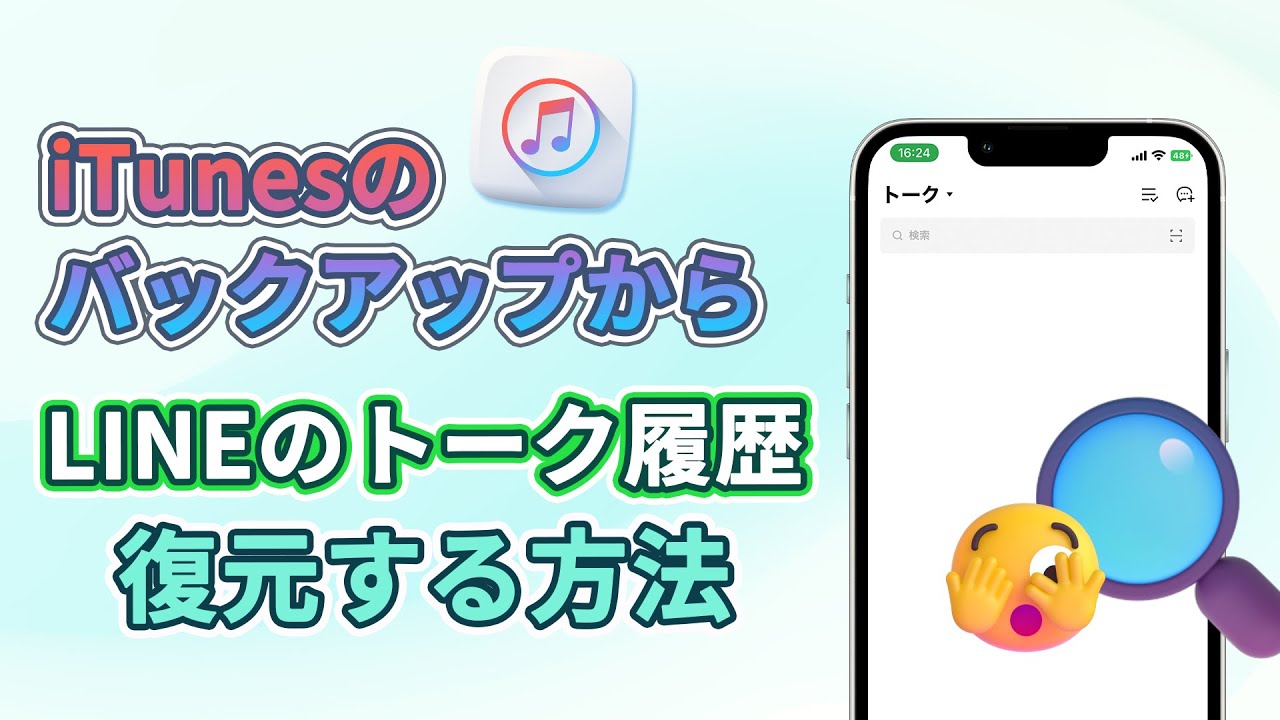iTunesからLINEデータのみ選択的にPC/iPhoneまで復元できます。
LINEの中でも特に重要なトーク履歴が消えてしまったら、どのように対応すればよいのかご存知でしょうか。LINEのトーク履歴を復元する方法はいくつかありますが、どの方法がよいのか迷ってしまうこともあるでしょう。

(お急ぎの方☞ 選択的にiTunesからLINEデータのみ復元)
そこで、この記事ではiTunesバックアップからLINEのトーク履歴を復元する方法を紹介します。一般的に使われるiTunesを利用する方法でのよくある質問にも回答していますので、参考にしてください。
Part1:LINEのトーク履歴をiTunesから復元する方法
iTunesに保存したデータからLINEのトーク履歴を復元する方法は2つあります。iTunesとは主にPCで使用できるAppleデバイス専用のソフトで、音楽の管理やiPhoneのバックアップができます。
iTunesからLINEデータ復元のチュートリアルビデオをご覧ください
1.1. iTunes経由ですべてのiPhoneのデータを復元する
iTunesに保存されているバックアップから、LINEのトーク履歴を含めて全てのデータを復元する方法を紹介します。
▼iTunesですべてのiPhoneのデータを復元手順
ステップ 1.データを復元したいデバイスをiTunesがダウンロードされているPCに接続します。
ステップ 2.iTunesを起動し、デバイスアイコンをクリックします。
ステップ 3.「概要」欄で「バックアップを復元」をクリックするとプロセスが開始します。
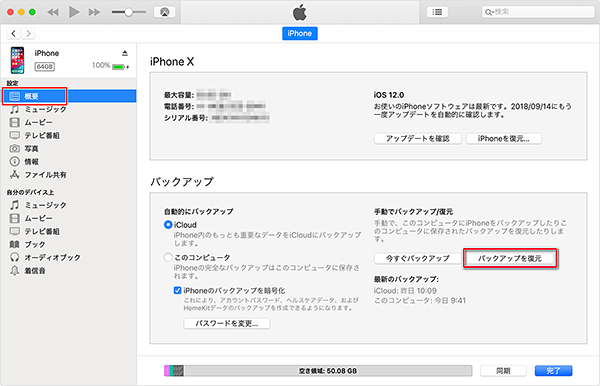
1.2. iTunesから選択的にLINEデータのみ復元
LINEのトーク履歴のみ、その中でも一部のみを復元したいという場合に便利なのが、ChatsBack for LINEです。iTunesに保存されているバックアップの中から復元したいデータのみを選択することができます。
ChatsBack for LINE
- 【バックアップなしで復元】LINEトークと添付ファイルをiOS / Androidにバックアップなしでもストレージから直接復元できます。上書きされる恐れないです。
- 【バックアップありで復元】バックアップしたことがあれば、簡単に好きなファイルを選択的に回復できます。
- 【iTunes・iCloudファイルから復元】ワンクリックでiTunesファイルをプレビューして選択的に復元できます。
- 【無料バックアップ】データの紛失などを防ぐために、バックアップとバックアップファイルの閲覧も無料で行えます。
▼iTunesバックアップからLINEデータのみ復元する手順
ステップ 1.端末をChatsBack for LINEがインストールされたパソコンにUSBで接続した後、「LINEデータ復元」>「バックアップから復元」>「iTunes」を選択します。
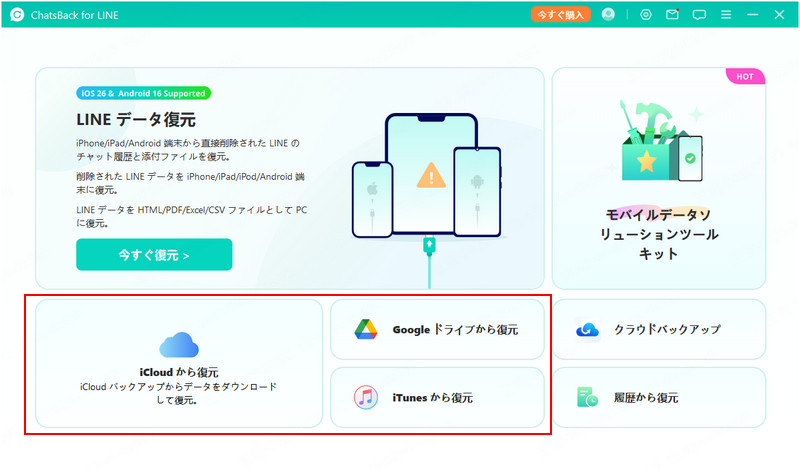
ステップ 2.復元したいバックアップを選択して、「次へ」をクリックします。
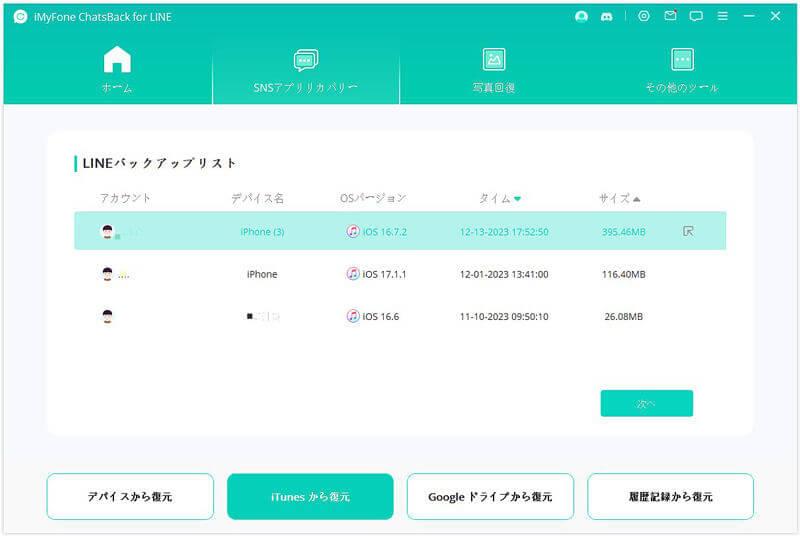
ステップ 3.復元したいデータを選択して、自分の状況に応じてパソコンやデバイスに復元すると完了です。

Part2:iTunesからLINEのトーク履歴を復元する時にによくある質問
ここからはiTunesを使ってLINEのトーク履歴を復元する時に、よくある質問について2つ回答します。
1iTunesのみを使ってLINEのデータだけを復元できる?
iTunesのみを使う場合は、LINEのデータだけなど一部のデータを選んで復元することはできません。iTunesでiPhoneのデータを復元する場合は、iPhone内の全てのデータがiTunesにあるバックアップに置き換わります。そのため、一部のデータのみを選択して復元したい場合は、ChatsBack for LINEなどの復元ソフトを使用することをおすすめします。
2iTunesのバックアップはどこに保存されている?
iTunesの中を探しても、バックアップのデータの保存先が見つからないと思っていませんか。iTunesのバックアップの保存先についてWindowsとMacで表示する方法を紹介します。ただし、保存先を表示したとしても、どれがLINEのデータかなどの情報の詳細までは分かりません。
Windowsの場合は、iTunesのバックアップファイルは通常\Users\(username)\AppData\Roaming\Apple Computer\MobileSync\Backup\に格納されています。このデータの表示方法は次の通りです。
▼Windowsの場合
ステップ 1.Windowsの検索窓を開く
ステップ 2.iTunesをダウンロードしていない場合は「%appdata%」 、iTunesをダウンロードしている場合は「%USERPROFILE%」を入力し、Enterを押す
ステップ 3.「%appdata%」を入力した場合は「Roaming」、「%USERPROFILE%」を入力した場合は「Administrator」というフォルダを開く
ステップ 4.Apple/Apple Computer>MobileSync>Backupで表示可能
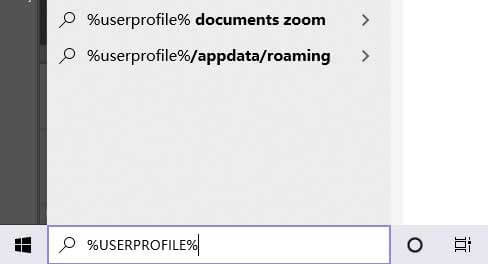
▼Macの場合
ステップ 1.メニューバーから拡大鏡のツールをタップする
ステップ 2.「~/Library/Application Support/MobileSync/Backup/」と入力する
ステップ 3.Returnキーを押して表示可能

最後に
iTunesにバックアップしたデータをiPhoneに復元すると、全てのデータがバックアップの内容に置き換わります。LINEのトーク履歴だけ復元したい場合には、少し使い勝手が悪いでしょう。
そこで、おすすめなのが「ChatsBack for LINE」です。iTunesに保存したバックアップの中から、プレビューを見ながら特定のデータだけを復元することができます。また、無料&無制限のバックアップをとることも可能なので、大切なデータを簡単に保管しておきたい方にもおすすめです。